De nos jours, la vidéo occupe une place colossale sur internet, Youtube représentant à lui seul plus d’un tiers du trafic internet mondial.
Si votre contenu n’inclut pas de vidéo, vous manquez une occasion !
Dans ce tutoriel, vous apprendrez à intégrer des vidéos dans votre site WordPress, en utilisant d’abord Youtube, puis des fichiers vidéo auto-hébergés.
Comment intégrer une vidéo dans WordPress
Nous commencerons par une configuration de base de WordPress.
Disons que nous voulons ajouter une vidéo à un article.
Dans l’admin, nous allons dans Articles> Tous les articles puis nous choisissons un message à éditer.
Ajouter un bloc vidéo Gutenberg
Si vous utilisez Gutenberg (maintenant l’éditeur par défaut de WordPress)
- Allez sur le bouton Ajouter un bloc en haut à gauche de l’éditeur
- Cliquez dessus
- Cherchez le bloc Youtube (vous le trouverez aussi dans la catégorie des blocs Embeds)
- Ensuite, dans le bloc qui est ajouté à la page, entrez l’URL de la vidéo Youtube que vous voulez intégrer
- Cliquez sur Embed, et c’est tout !
Votre vidéo Youtube a été ajoutée à votre article ou page WordPress.
Le bloc Gutenberg s’occupe de tout le code de balisage pour intégrer la vidéo à votre place.
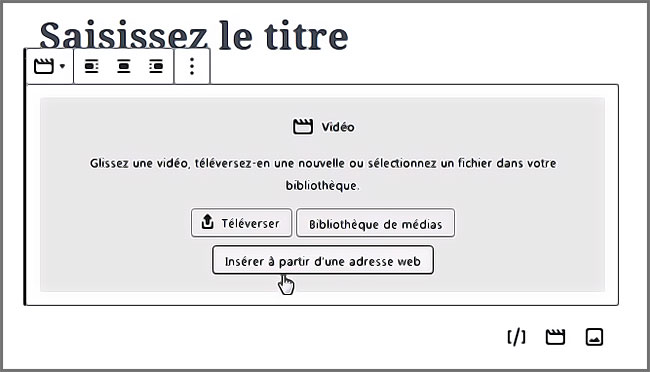
Intégrer des vidéos Youtube à l’aide de l’éditeur classique de WordPress
- Pour les anciennes versions de WordPress, ou si vous utilisez le plugin Classic Editor, vous devrez aborder les choses différemment.
- Commencez par aller à la vidéo Youtube que vous souhaitez intégrer
- Cliquez sur le bouton Partager
- Choisissez le code d’intégration
- Copiez l’ensemble du code
- De retour dans l’éditeur d’articles ou de pages de WordPress, assurez-vous que vous êtes dans la vue Texte de l’éditeur
- Collez l’extrait où vous voulez.
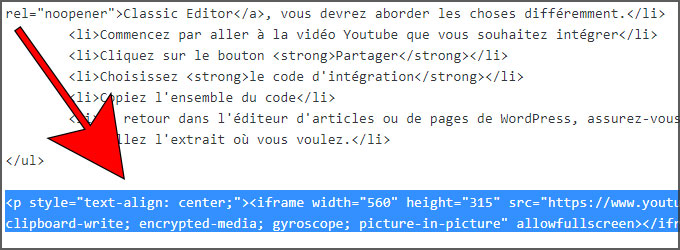
3 étapes pour intégrer une vidéo Youtube dans WordPress à l’aide du code d’intégration
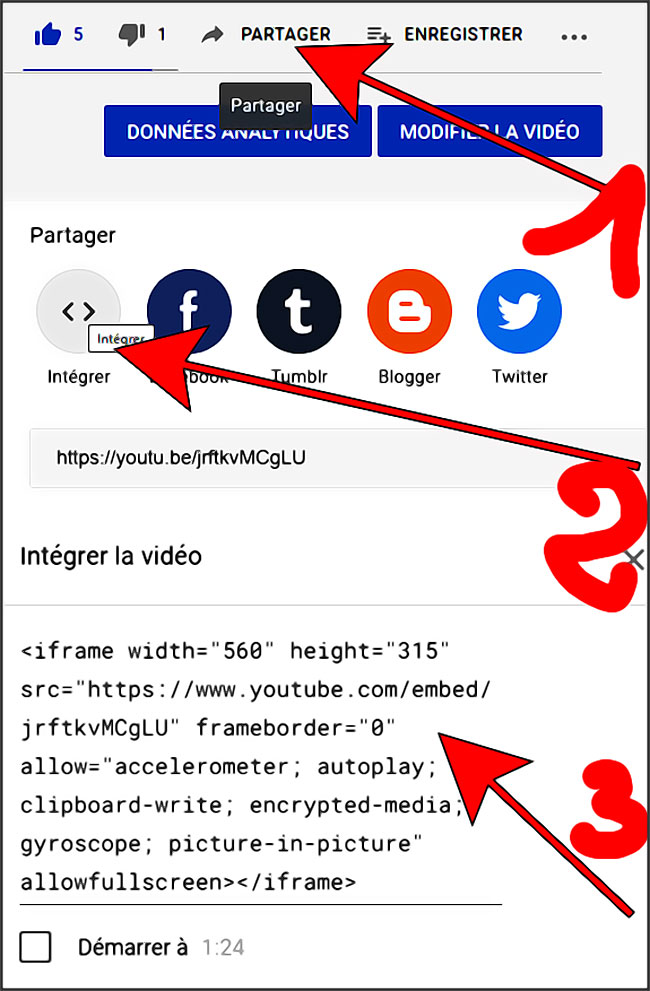
Plus facile encore : l’intégration automatique par WordPress
Quelle que soit la version de l’éditeur WordPress que vous utilisez, le moyen le plus simple d’ajouter une vidéo Youtube est de copier l’URL complète. Elle doit ressembler un peu à ceci :
https://www.youtube.com/watch?v=xyxyxyxyxyxyxyxyxyxyxy
Collez-la directement dans le message ou la page WordPress.
WordPress reconnaîtra ce que vous essayez de faire et intégrera le lecteur vidéo pour vous.
2 astuces pour améliorer votre anonymat en ligne
1/ Pensez à l'utilisation d'un VPN : une application VPN va changer votre adresse IP pour simuler celle de n'importe quel pays. Vous pourrez donc accéder à n'importe quel contenu, même celui qui est géo-restreint. Ce logiciel chiffre aussi votre trafic internet pour éliminer les malwares et les risques de piratage. 2/ Pensez à utiliser un gestionnaire de mots de passe : Il va enregistrer vos mots de passe (compliqués) pour les insérer automatiquement pour vous, et il peut vous générer des mots de passe compliqués aléatoires (versions déclinables pour téléphones et ordinateurs). L'offre NordVPN cumule les 2 avantagesCela fonctionne grâce à un protocole appelé oEmbed.
Il ne fonctionne pas seulement pour les vidéos, mais aussi pour les photos Flickr et les articles Instagram, par exemple.
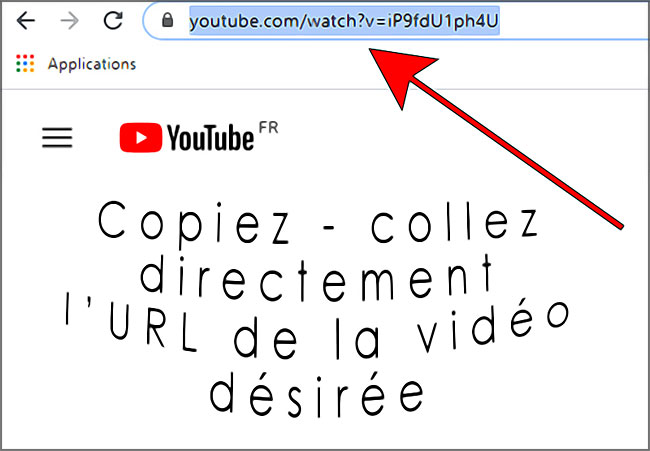
Vous trouverez ci-dessous une liste des sites web et des services qui participent au projet oEmbed
- YouTube
- WordPress.tv
- Vimeo
- TED
- Spotify
- SoundCloud
- SmugMug
- SlideShare
- Scribd
- Revision3
- Rdio Musique
- PollDaddy
- Photobucket
- Mixcloud
- Meetup.com
- Issuu
- Imgur
- Hulu
- FunnyOrDie.com
- Flickr
- DailyMotion
- CollegeHumor
- Blip
L’intégration d’une vidéo ou d’une ressource d’un de ces services est aussi facile qu’avec Youtube
- Allez à la ressource média que vous voulez intégrer
- Obtenez son URL
- Collez la dans l’éditeur WordPress
Comment intégrer votre propre vidéo dans WordPress
Intégrer dans WordPress une vidéo qui n’est hébergée sur aucune de ces plateformes
C’est là que ça devient un peu plus compliqué, mais je vais vous expliquer comment faire.
Il est tout à fait possible d’auto-héberger vos vidéos, mais je ne le recommande pas pour les raisons suivantes :
- Performances : l’hébergement de vidéos chez votre propre fournisseur peut absorber de précieuses ressources de serveur, qui sont souvent partagées avec d’autres sites web.
- UX (User Experience) : en hébergeant vous-même vos vidéos, vous risquez de passer à côté de toutes sortes de fonctionnalités offertes par des plateformes comme Youtube (Sélection automatique de la résolution de lecture, commandes du lecteur, vidéos recommandées, etc.)
- Plus de trafic : au moment où nous écrivons ces lignes, Youtube est la deuxième plateforme la plus visitée sur le web. Le téléchargement de vos vidéos sur ce site est très utile, car il vous permet de profiter de tout ce trafic.
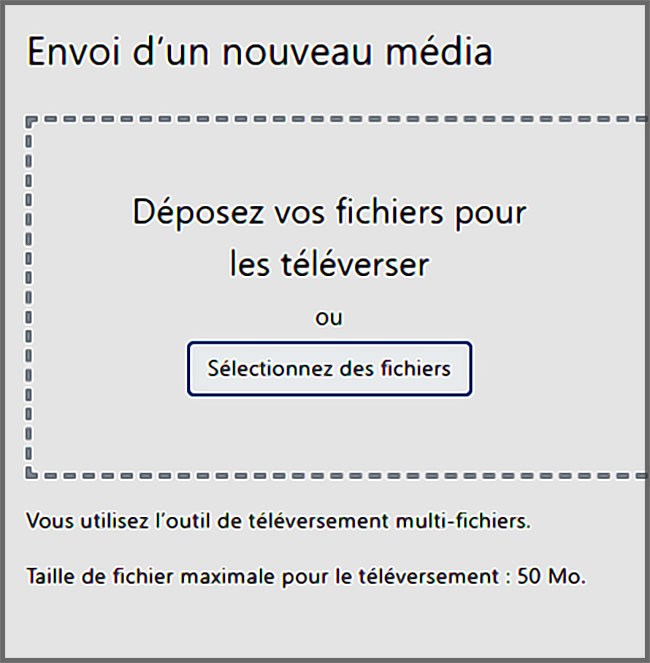
Je veux toujours m’auto-héberger : comment je fais ?
Si vous êtes toujours déterminé à héberger vous-même vos vidéos, voici comment le faire avec WordPress.
- Télécharger votre vidéo dans la médiathèque de WordPress (allez dans Admin > Média > Ajouter)
- Allez dans Plugins > Add New et recherchez le lecteur vidéo FV Flowplayer
- Installez-le puis activez-le (il existe de nombreux plugins similaires)
- Allez à FV Player > Add New et ajoutez un nouveau media
- Collez l’URL de la vidéo copiée précédemment, ou sélectionnez-la dans la bibliothèque
- La taille est automatiquement détectée, et vous pouvez ajouter une image si vous le souhaitez
- Une fois cela fait, copiez le shortcode qui vous est donné – il ressemblera à [fvplayer id= »1″]
- Vous pouvez ensuite le coller dans votre éditeur de texte ou votre page WordPress, le lecteur sera intégré !
Conclusion
Si FV Flowplayer ne répond pas à vos besoins d’hébergement, n’oubliez pas que vous pouvez trouver d’autres plugins de lecteur vidéo dans la base WordPress.
Testez-en plusieurs et voyez lequel fait ce dont vous avez besoin.
Et bien sûr, cela vaut toujours la peine de penser à utiliser une plateforme vidéo comme Youtube ou Vimeo pour rendre les choses encore plus faciles.
Voilà qui résume comment faire pour intégrer des vidéos dans WordPress.
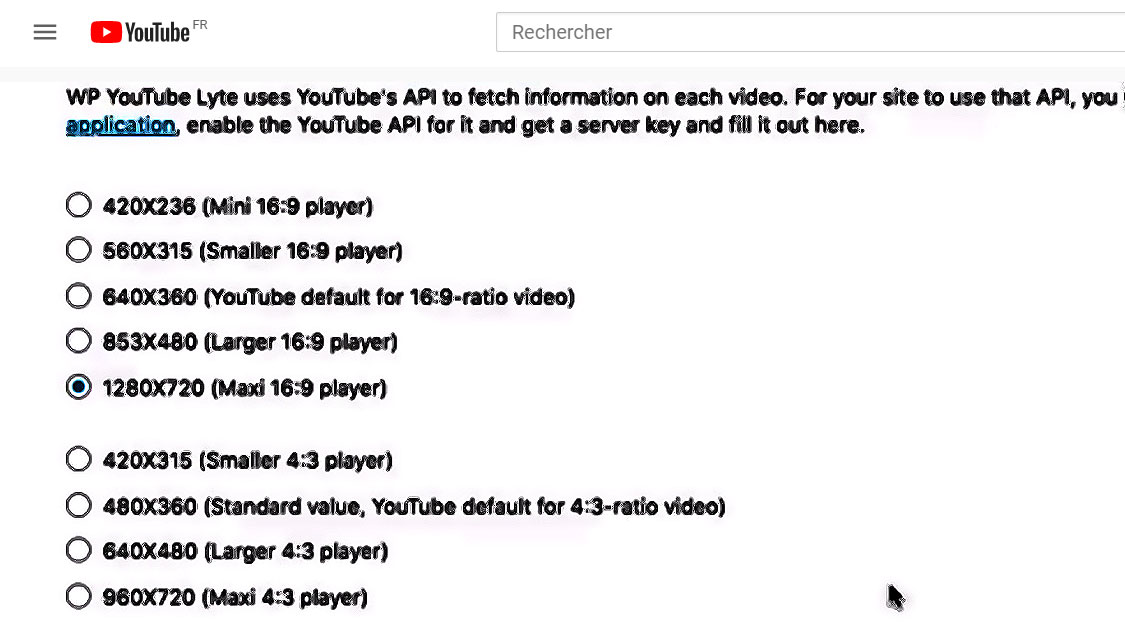


Visitor Rating: 1 Stars
Visitor Rating: 5 Stars